آموزش Illustrator CC 2017 Essential Training
Illustrator CC 2017 Essential Training
نکته:
آخرین آپدیت رو دریافت میکنید حتی اگر این محتوا بروز نباشد.
نمونه ویدیوها:
موضوعات شامل:
- استفاده از فضاهای کاری Illustrator
- تنظیم تابلوهای هنری و اسناد
- کار با لایه ها
- ایجاد اشکال اساسی و پیچیده
- استفاده از ابزار نقاشی
- تغییر شکل اشیا
- گروه بندی و دسته بندی اشیا
- افزودن پر کردن و ضربات
- استفاده از Gradient Annotator
- کار با CMYK و RGB
- استفاده از ظاهر و جلوه
- کار با متن و نوع آن
- پیوند دادن تصاویر
- استفاده از ماسک های قطع کننده
- چاپ و صادرات پرونده
سرفصل ها و درس ها
مقدمه Introduction
-
خوش آمدی Welcome
-
نحوه استفاده از فایل های تمرینی How to use exercise files
-
نحوه ارسال بازخورد How to send feedback
1. شروع کار 1. Getting Started
-
Adobe Illustrator چیست؟ What is Adobe Illustrator?
-
نصب Illustrator از طریق Creative Cloud Installing Illustrator via Creative Cloud
-
گشت و گذار در رابط Illustrator Touring the Illustrator interface
2. حرکت به اسناد شما 2. Navigating Your Documents
-
پیمایش در یک سند واحد Navigating a single document
-
کار با پنل های Illustrator Working with Illustrator's panels
-
ایجاد و صرفه جویی در فضای کاری خود Building and saving your own workspace
-
ایجاد و استفاده از نماهای سفارشی Creating and using custom views
3. کار با Artboards 3. Working with Artboards
-
Illustrator Artboards چیست؟ What are Illustrator Artboards?
-
ایجاد اسناد چند Artboard Creating multi-artboard documents
-
کاوش در پانل Artboards Exploring the Artboards panel
-
تغییر اندازه و شکل Artboards Changing the size and shape of Artboards
4- کار با لایه ها 4. Working with Layers
-
لایه ها در فایل های Illustrator Layers in Illustrator Files
-
ایجاد و ویرایش لایه ها Creating and editing Layers
-
هدف قرار دادن اشیاء داخل پانل لایه ها Targeting objects inside the layers panel
-
پنهان کردن ، قفل کردن و حذف لایه ها Hiding, locking, and deleting layers
5- رسم اشکال اساسی 5. Drawing Basic Shapes
-
با استفاده از ابزارهای انتخاب و انتخاب مستقیم Using the Selection and Direct Selection Tools
-
رسم اشکال اساسی Drawing basic shapes
-
رسم با ابزار خط Drawing with the line tools
-
ابزار قلم و ابزار برس The Pencil Tool and Brush Tool
-
اصلاح اشکال و مسیرهای موجود Modifying existing shapes and paths
6. تبدیل اشیاء 6. Transforming Objects
-
گروه بندی و عدم استفاده از اشیاء Grouping and Ungrouping objects
-
استفاده از حالت Isolation برای ویرایش آثار هنری گروه بندی شده Using Isolation Mode to edit grouped artwork
-
تبدیل اشیاء Transforming Objects
-
تکرار تحولات Repeating transformations
-
با استفاده از تبدیل هر Using Transform Each
7. کار با Fills and Strokes 7. Working with Fills & Strokes
-
ایجاد و استفاده از پر کننده های شیب Creating and using gradient fills
-
گرادیان حاشیه نویسی The Gradient Annotator
-
اضافه کردن سکته مغزی به اشیاء خود Adding strokes to your objects
-
نقاط انتهایی و خطوط متراکم را به سکته های خود اضافه کنید Adding endpoints and dashed lines to your strokes
-
ایجاد سکته مغزی با عرض متغیر Creating variable width strokes
8. کار با رنگ 8. Working with Color
-
درک CMYK در مقابل رنگ RGB Understanding CMYK vs. RGB color
-
درک روند ، نقاط و مکانهای جهانی Understanding process, spot, and global swatches
-
کار با گروه های رنگی Working with color groups
-
بارگیری پرونده های .ASE در Illustrator Loading .ASE files into Illustrator
9. با استفاده از صفحه ظاهر 9. Using the Appearance Panel
-
ظاهر چیست؟ What are Appearances?
-
بررسی پانل Appearance Exploring the Appearance panel
-
با استفاده از پر کردن و سکته مغزی متعدد Applying multiple fills and strokes
-
کار با افکت ها Working with effects
-
صرفه جویی در ظاهر به عنوان سبک های گرافیکی Saving appearances as graphic styles
-
جایزه: نمایش ها ، نسخه ی نمایشی پیشرفته Bonus: Appearances, advanced demo
10. ایجاد اشکال پیچیده 10. Creating Complex Shapes
-
ایجاد مسیرها و اشکال مرکب Creating compound paths and shapes
-
کار با پنل Pathfinder و حالت های Shape Working with the Pathfinder panel and Shape modes
-
صاف کردن و پاک کردن مسیرها Smoothing and erasing paths
-
ایجاد ابزار هنری با ابزار Shape Builder Creating artwork with the Shape Builder tool
-
با استفاده از ابزار Shaper Using the Shaper tool
11. کار با ابزار قلم 11. Working with the Pen Tool
-
تسلط بر ابزار قلم Mastering the Pen tool
-
چالش: با استفاده از ابزار Pen Challenge: Using the Pen tool
-
راه حل: با استفاده از ابزار Pen Solution: Using the Pen tool
12. کار با Type 12. Working with Type
-
ایجاد اشیاء نوع نقطه و منطقه Creating point and area type objects
-
با استفاده از متن حفره یا سوراخ Using placeholder text
-
کاوش در پانل های نوع Exploring the type panels
-
نوع را روی یک مسیر تنظیم کنید Setting type onto a path
-
ابزار Touch-Type The Touch-Type tool
-
فونت های رومیزی typekit را به Illustrator اضافه کنید Adding Typekit desktop fonts to Illustrator
-
تبدیل متن به مسیرها Converting text into paths
13. استفاده از گرافیک Raster در Illustrator 13. Using Raster Graphics in Illustrator
-
قرار دادن تصاویر مرتبط در Illustrator Placing linked images into Illustrator
-
کار با پنل پیوندها Working with the Links panel
-
درج تصاویر در اسناد Illustrator Embedding images into your Illustrator documents
-
با استفاده از ماسک های برش گیر Using clipping masks
-
با استفاده از پانل ردیابی تصویر Using the image trace panel
-
پیکسل ها را در مسیرها تبدیل کنید Converting pixels into paths
14. کتابخانه ها 14. Libraries
-
کتابخانه های CC چیست؟ What are CC libraries?
-
افزودن محتوا به کتابخانه های CC Adding content to CC libraries
-
ابزارهای موبایل و Illustrator Mobile tools and Illustrator
15. چاپ و صادرات آثار هنری 15. Printing and Exporting Artwork
-
چاپ آثار هنری خود Printing your artwork
-
بسته بندی پرونده ها برای تولید چاپ Packaging files for print production
-
ذخیره میراث برای وب Legacy Save for Web
-
با استفاده از پنل Asset Export Using the Asset Export panel
-
صادرات پرونده های تصویری Exporting image files
نتیجه Conclusion
-
تصمیم گیری در مورد دوره های بعدی Deciding which courses to watch next
-
فعلا خداحافظ Bye for now
https://donyad.com/d/0d1d
 Tony Harmer
Tony Harmer
مربی ، تصویرگر ، Adobe Creative Suite Master
تونی هارمر یک مربی و تصویرگر است. وی دارای 160+ گواهینامه است - از جمله Adobe Creative Suite Master.
تونی هارمر بیش از سی سال در صنعت خلاقیت در طیف وسیعی از پروژه های طراحی ، تصویرگری و صفحه نمایش کار کرده است. تونی یک متخصص و مربی دارای مجوز Adobe با بیش از 160 گواهینامه و یکی از معدود موارد برای دستیابی به مقام Creative Suite Master ، آموزش هایی را در سراسر انگلیس و اروپا ارائه داده است.
تونی به طور مستمر برای <مجله> رایانه های هنری و نویسنده مهمان تعدادی از وبلاگ ها است ، اما بیش از هر چیز ، او فقط عاشق نشستن و طراحی است.
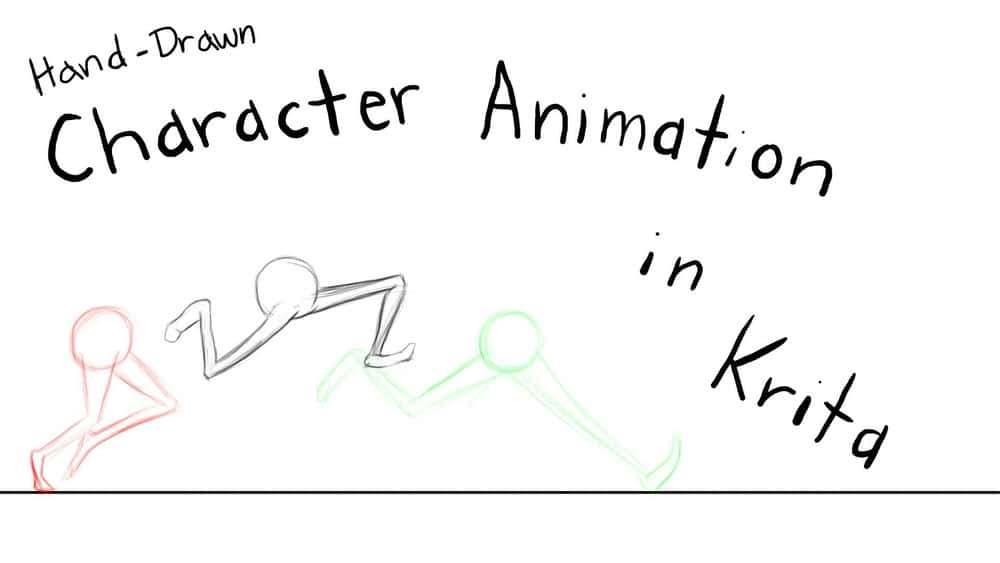

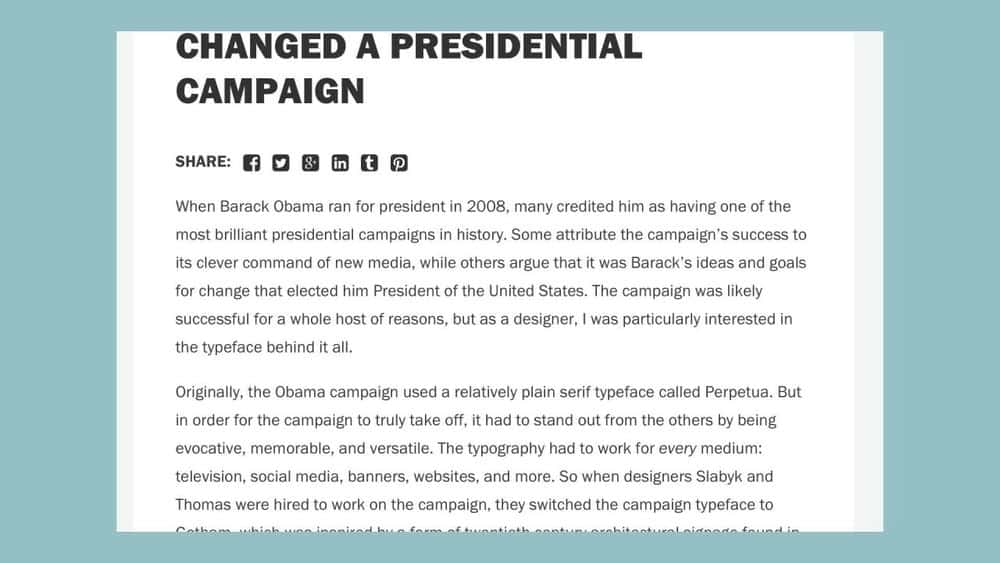






نمایش نظرات